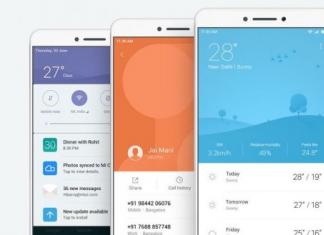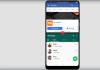අපගේ ජීවිතය බොහෝ දුරට කාලය මත රඳා පවතින බව කිසිවෙකුට රහසක් නොවේ. කාලයත් සමඟ වැඩ කිරීමේදී නිරවද්යතාවය සහ වෙලාවට වැඩ කිරීම බොහෝ විට අපගේ ඇතැම් අරමුණු සාක්ෂාත් කර ගැනීම සහ බොහෝ එදිනෙදා කාර්යයන් සඳහා විසඳුම තීරණය කරයි. කාලය සමඟ වැඩ කිරීම සඳහා, අපි සාමාන්යයෙන් අපගේ ස්මාර්ට් ජංගම දුරකතනයේ ක්රියාකාරීත්වයට ඇතුළත් කර ඇති විවිධ වර්ගයේ ඔරලෝසු භාවිතා කරමු. නමුත් ඔබට ටයිමරයක සහ නැවතුම් ඔරලෝසුවක හැකියාවන් අවශ්ය නම් කුමක් කළ යුතුද, නමුත් ඔබ අතේ ඔරලෝසුවක් හෝ ස්මාර්ට් ජංගම දුරකතනයක් නොමැති නම් හෝ තත්පර කිහිපයක් මැනීම සඳහා ඔවුන්ගේ සැකසුම් සොයා බැලීමට ඔබ කම්මැලිද? මෙම අවස්ථාවෙහිදී, ඔන්ලයින් නැවතුම් ඔරලෝසුවක් සහ ශබ්දය සහිත ටයිමරයක් ඔබේ ආධාරයට පැමිණෙනු ඇත, ඔබට පහසුවෙන් සහ ඉක්මනින් එහි හැකියාවන්ගෙන් ප්රයෝජන ගැනීමට ඉඩ සලසයි. මෙම ද්රව්යය තුළ මම සබැඳි ටයිමරයක සහ ශබ්දය සමඟ නැවතුම් ඔරලෝසුවක හැකියාවන් විස්තර කරමි, එය සමඟ වැඩ කරන්නේ කෙසේද යන්න ද පැහැදිලි කරමි.
ඉන්ටර්වල් ටයිමරය සහ නැවතුම් ඔරලෝසුව - විවිධ කාර්යයන් සඳහා පහසු ඔන්ලයින් ෆ්ලෑෂ් යෙදුමකි
මෙම ටයිමරය සරල සහ පහසු ඔන්ලයින් ෆ්ලෑෂ් යෙදුමක ආකාරයෙන් ක්රියාත්මක වේ. එහි හැකියාවන් ඔබට නැවතුම් ඔරලෝසුව, ගණන් කිරීමේ ටයිමරය සහ කාල පරතරයේ කාර්යයන් භාවිතා කිරීමට ඉඩ සලසයි. විවිධ සංඛ්යාතයේ සහ කාලසීමාවේ කාල පරතරයන් ගණනය කිරීමට ඔබට ඉඩ සලසයි.
මෙම සබැඳි මෙවලම භාවිතා කළ හැක්කේ කුමක් සඳහාද? තත්පර සහ මිනිත්තු ගණන් කිරීම සම්බන්ධ බොහෝ කාර්යයන් සඳහා. විවිධ ප්රමිතීන් සමත් වන විට, හමුදා පුහුණුවේදී (උදාහරණයක් ලෙස, ආයුධ එකලස් කිරීම සහ ටික වේලාවක් විසුරුවා හැරීම) ඔබට ක්රීඩාවේදී මෙම ටයිමරය භාවිතා කළ හැකිය. විවිධ කෑම වර්ග පිළියෙළ කරන විට, මිනිත්තු හෝ තත්පර වල නිශ්චිත කාලය වාර්තා කිරීමට අවශ්ය වන විට. එසේම, සමහර අය එවැනි ටයිමරයක් එලාම් ඔරලෝසුවක් සහ අනෙකුත් අදාළ එදිනෙදා කාර්යයන් ලෙස භාවිතා කරයි.
මෙම මෙවලම සමඟ වැඩ කිරීම පරිශීලකයාට කිසිදු දුෂ්කරතාවයක් ඇති නොකරන අතර, සබැඳි කාල ගණකය භාවිතා කරන්නේ කෙසේදැයි අපි විස්තරාත්මකව බලමු.
මෙම බහුකාර්ය ටයිමරයට ප්රධාන කාර්යයන් තුනක් ඇත, අපි විස්තරාත්මකව විශ්ලේෂණය කරමු.
ගණන් කිරීමේ කාර්යය සහිත ශබ්ද ටයිමරය
පළමු කාර්යය වන්නේ, ඇත්ත වශයෙන්ම, ටයිමරයම වන අතර, ඔබට ගණන් කිරීමේ වේලාවක් සැකසීමට ඉඩ සලසයි, ඉන් පසුව අපට ශබ්ද සංඥාවක් ඇසෙනු ඇත.
- එහි හැකියාවන්ගෙන් ප්රයෝජන ගැනීමට, "Timer" බොත්තම මත ක්ලික් කරන්න.
- සහ ටයිමර් සැකසුම් කවුළුව තුළ, අවශ්ය මිනිත්තු සහ තත්පර ගණන සකසන්න, ඉන්පසු "Ok" බොත්තම මත ක්ලික් කරන්න.
- මෙම ටයිමරය සක්රිය කිරීමට, "ආරම්භය" මත ක්ලික් කරන්න.
- ටයිමරය ගණන් කිරීම ආරම්භ වනු ඇත, අවශ්ය නම් "Stop" මත ක්ලික් කිරීමෙන් එය නතර කළ හැකිය.

ටයිමරය "ආරම්භක" බොත්තම භාවිතයෙන් ආරම්භ වේ
ඔන්ලයින් ඉන්ටර්වල් ටයිමරයක් භාවිතා කිරීම
මෙම ටයිමරයේ තවත් පහසු කාර්යයක් වන්නේ නිශ්චිත කාල පරතරයන් ගණනය කිරීමයි, පසුව ශබ්ද සංඥාවක් ශබ්ද කරනු ඇත. උදාහරණයක් ලෙස, ඔබට තත්පර 20 ක කාල පරතරයන් දෙකක් සැකසිය යුතු අතර, ඒ සෑම එකක්ම අවසානයේ සංඥාවක් ශබ්ද කළ යුතුය.
- මෙය සිදු කිරීම සඳහා, ටයිමරය ආරම්භ කරන්න, ඉහළ සිට "ඉන්ටර්වල්" තෝරන්න, සහ පළමු පරතරය තත්පර 20 දක්වා සහ තත්පරයේ කාලය තත්පර 20 දක්වා සකසන්න.
- රවුම් සැකසුම මඟින් නිශ්චිත කාල පරතරයන් කොපමණ වාර ගණනක් නැවත නැවතත් කළ යුතුද යන්න නියම කරයි.
උදාහරණයක් ලෙස, 1 වටයක් සඳහන් කර ඇත්නම්, අපගේ තත්පර 20 බැගින් වූ විරාම දෙක ගණනය කරනු ලබන අතර, වට 2ක් සඳහන් කළහොත්, සඳහන් කළ කාල පරතරයන් 2 දෙවරක් ගණනය කරනු ලැබේ (එනම්, සම්පූර්ණ කාලය 20+20 සහ 20+20 = තත්පර 80).

අන්තර්ජාලය හරහා ශබ්දය සහිත නැවතුම් ඔරලෝසුවක් භාවිතා කරන්නේ කෙසේද
ටයිමරයේ තවත් කාර්යයක් වන්නේ නැවතුම් ඔරලෝසුවක් වන අතර එමඟින් අන්තර්ජාලය හරහා තත්පර ගණන මැනීමට ඔබට ඉඩ සලසයි. එය සමඟ වැඩ කිරීම සරලයි - "ආරම්භය" මත ක්ලික් කරන්න, නැවතුම් ඔරලෝසුව තත්පර මනින. එහි ක්රියාකාරිත්වය නතර කිරීම "Stop" මත ක්ලික් කිරීමෙන් සිදු කෙරේ.

නිගමනය
මෙම ද්රව්යයේ ඉදිරිපත් කර ඇති ශ්රව්ය සහායක සමඟ සබැඳි ටයිමරය සහ නැවතුම් ඔරලෝසුව ඔබට එදිනෙදා ගැටලු රාශියක් විසඳීමට මෙම ෆ්ලෑෂ් යෙදුමේ හැකියාවන් පහසුවෙන් භාවිතා කිරීමට ඉඩ සලසයි. ඔබට මේ ආකාරයේ ඉක්මන්, පහසු මාර්ගගත මෙවලමක් අවශ්ය නම්, එහි ක්රියාකාරිත්වය දෙස සමීපව බැලීමට මම ඔබට උපදෙස් දෙමි;
බොහෝ අධ්යයනයන් පෙන්වා දී ඇත්තේ අධි-තීව්රතා විරාම පුහුණුව අතරතුර, ව්යායාම කිරීමෙන් පසු පැය 24 ක් ඇතුළත පරිවෘත්තීය වේගවත් වන බවයි. පරිවෘත්තීය වේගවත් වේ, ශරීරයේ වායු විඳදරාගැනීම වැඩි වන අතර පටක මගින් ඔක්සිජන් පරිභෝජනය මට්ටම වැඩි වේ.
නමුත් මේ සඳහා ඔබට ටයිමරයක් අවශ්ය වේ. එය බාබෙල්, ගොළුබෙල්ලන්, කෙට්ල්බෙල්ස්, ශරීර බර ව්යායාම, ක්රොස්ෆිට්, මිනිත්තු හතක ව්යායාම, TRX, කාඩියෝ සමඟ ජිම් පුහුණුව සඳහා සුදුසු වේ.
අන්තරාල ටයිමරය
මෙම විශ්වසනීය ටයිමරය පරිපූර්ණයි. එය ධාවනය, බයිසිකල් පැදීම, බර සමඟ ශක්තිය පුහුණු කිරීම, දිගු කිරීම, බොක්සිං සඳහා භාවිතා කළ හැකිය. ප්රධාන කාර්යයන්:
1. ඉහළ සහ අඩු තීව්රතාවයකින් යුත් ව්යායාම සඳහා අභිරුචිකරණය කළ හැකි කට්ටල මෙන්ම ඒ අතර අභිරුචිකරණය කළ හැකි විවේක කාලයන්.
2. බහු කාර්ය මාදිලියට සහය දක්වයි.
3. ඔබ තෝරාගත් ධාවන ලැයිස්තුවෙන් සංගීතය වාදනය කරයි.
4. Facebook සහ Twitter හි ව්යායාම ප්රකාශ කිරීමේ හැකියාව.
5. ඔබේ ව්යායාම සැකසීම් සැකිලි ලෙස සුරැකීම.
තත්පර
ක්රීඩා ටයිමරයක සමානව විශ්වාසදායක සහ ක්රියාකාරී අනුවාදයක්. ප්රධාන කාර්යයන්:
1. HIIT, Tabata, Circuit Training සහ තවත් දේ සඳහා සැකිලි.
2. ඕනෑම කාල පරතරයක් නිර්මාණය කිරීම සඳහා ටයිමර් ස්වාධීනව වින්යාස කිරීමේ හැකියාව.
3. හෘද ස්පන්දන සංවේදකයට සහාය වීම.
4. විරාමයන් සමඟ සංගීතය සමමුහුර්ත කරන්න.
5. පසුබිමේ ක්රියා කරයි.
6. Facebook සහ Twitter හි ප්රතිඵල බෙදා ගැනීමේ හැකියාව.
7. ශරීරයේ තත්ත්වය අඛණ්ඩව නිරීක්ෂණය කිරීම සඳහා iPhone මත Apple Health සමඟ ඒකාබද්ධ කිරීම.
රන්ටස්ටික් ටයිමරය
කටහඬ පුහුණු කිරීමේ කාර්යය සමඟ ප්රායෝගික, සරල සහ භාවිතයට පහසු ටයිමරය. ප්රධාන කාර්යයන්:
1. පුහුණු කාලය, විවේක කාල සීමාවන්, පුනරාවර්තන සහ කට්ටල ගණන සැකසීම.
2. හඬ මාර්ගෝපදේශය (නිරන්තරයෙන් ස්මාර්ට්ෆෝන් තිරය දෙස බැලීම අවශ්ය නොවේ).
3. නිමක් නැති පාහේ ටයිමර් ගණනක් සාදා ඒවා සැකිලි ලෙස සුරකින්න.
4. එක් එක් ව්යායාම සඳහා සංගීතය තෝරා ගැනීම.
5. එක් එක් අදියර සඳහා සංගීත පරිමාව සකසන්න.
6. ව්යායාමය කොපමණ කාලයක් පවතින්නේද සහ අවසානය දක්වා කොපමණ ප්රමාණයක් ඉතිරිව තිබේද යන්න පෙන්වයි.
Tabata Stopwatch Pro
ටයිමරය ඕනෑම විරාම පුහුණුවක් සඳහා සුදුසු වේ: ධාවනය, ක්රියාකාරී පුහුණුව, අධි-තීව්රතා විරාම පුහුණුව සහ යනාදිය. ප්රධාන කාර්යයන්:
1. පෙර සැකසූ සම්භාව්ය Tabata ව්යායාමයක් ඇතුළත් වේ.
2. උණුසුම් කිරීම සඳහා කාලය අතින් සකස් කරන්න.
3. වැඩ කරන කාලය, විවේකය, ප්රකෘතිය සහ ව්යායාම අතර කාලය සැකසීම.
4. ප්රවේශයන් සහ කට්ටල ගණන සැකසීම.
5. පුහුණුව අතරතුර කට්ටල අතර මාරු වීමට හෝ අවශ්ය නම් විවේකයක් ගැනීමට ඇති හැකියාව.
6. තිර අගුළු මාදිලියේ වැඩ කරන්න.
7. ශබ්ද සංඥා සහ කම්පනය සැකසීම.
8. හඬ සහය.
9. පුහුණුව සඳහා සංගීත පීලි තෝරා ගැනීම.
Timewinder
මෙම යෙදුම කාර්ය කළමනාකරුවෙකු වන අතර ඒ සමඟම ක්රීඩා ටයිමරයකි. නිදහස් අනුවාදයේ සැකිලි ලෙස කාල අන්තර 35ක සීමාවක් ඇත. ප්රධාන කාර්යයන්:
1. අවශ්ය කාල පරතරයන් අතින් සැකසීම.
2. Apple Watch සහාය.
3. ඉතිරි කිරීමේ කාල පරතරයන් (නිදහස් අනුවාදයේ උපරිම 35).
4. සෑම ව්යායාමයක් සඳහාම පින්තූර සහ පෙළ එක් කිරීමේ හැකියාව.
5. ගොඩනඟන ලද හඬ පටිගත කිරීම සහ පුහුණුව පිළිබඳ ඔබේ හඬ අදහස් පටිගත කිරීමේ කාර්යය.
6. තිර අගුළු මාදිලියේ වැඩ කළ හැක.
7. පුහුණුව අතරතුර බලහත්කාරයෙන් නැවතුම් වලදී විරාමය.
Tabata යනු ඵලදායි පුහුණුවේ ප්රභේදවලින් එකක් වන අතර එය පරිපථ පුහුණුව ලෙසද හැඳින්වේ. ඔවුන්ගේ සාරය නම් පුහුණුව අතරතුර (වටය) ශාරීරික ක්රියාකාරකම් සහ විවේකය වෙනස් කිරීමකි.
සම්භාව්ය අනුවාදයේ, තත්පර 20 ක ක්රියාකාරකම් තත්පර 10 ක විවේකයකින් රවුමක අඛණ්ඩව අනුගමනය කරනු ලැබේ. මේ අනුව, වට 8 ක් (තත්පර 20+10 බැගින්) අවසන් මිනිත්තු 4 කි.
ස්වාභාවිකවම, එවැනි සංකීර්ණ ප්රත්යාවර්තයක් සමඟ, සාමාන්ය ඒවා සමඟ ලබා ගත නොහැක (එය හුදෙක් මේ සඳහා අදහස් නොකෙරේ), එබැවින් මම ඔබට ශබ්දය සහිත විශිෂ්ට මාර්ගගත Tabata ටයිමරයක් පිරිනමමි!
එය ව්යායාම් ශාලාවේ සහ නිවසේදී පුහුණු කිරීම සඳහා පරිපූර්ණයි (සමහරු එය BDSM සඳහා භාවිතා කිරීමට සමත් වේ). ඔබේ පරිගණකයේ හෝ ස්මාර්ට් ජංගම දුරකතනයේ ප්ලේයරයේ සංගීතය දියත් කිරීමෙන් ඔබට ඕනෑම තනුවක් හෝ ගීතයක් පුහුණු කළ හැකිය.
ටයිමරය භාවිතා කරන්නේ කෙසේද
සෙල්ලිපි කිහිපයක් හැර මෙම වැඩසටහන රුසියානු භාෂාවට පරිවර්තනය කර ඇත, එබැවින් ඔබට එය ප්රගුණ කිරීමට අපහසු නොවනු ඇත. මෙම ටයිමරයේ මූලික ක්රියාකාරිත්වය පමණක් මම ඔබට කියමි.ඔබට අතින් සැකසිය හැක:
- වට ගණන
- වැඩ - අභ්යාස සිදු කරන කාලය
- විවේකය සාමයේ කාලයයි
සැකසුම් සිදු කිරීමෙන් පසු, සම්පූර්ණ පුහුණු කාලය විශේෂ කවුළුවකින් ස්වයංක්රීයව ගණනය කෙරේ:

“ඔරලෝසුව” සැකසුම ඔබට විකල්ප වලින් එකක් තෝරා ගැනීමට ඉඩ සලසයි: ඩිජිටල් ඔරලෝසු මුහුණතක් හෝ සම්භාව්ය ප්රතිසමයක්:

“ශබ්ද” පටිත්තෙහි, ඔබට ශබ්ද කරන සිදුවීම් සඳහා විකල්ප වලින් එකක් තෝරා ගත හැකිය (ආරම්භය, නැවැත්වීම, ව්යායාමයක ආරම්භයට ගණන් කිරීම, ටබාටා සම්පූර්ණ කිරීම):
- ගොං හඬ
- පිරිමි කටහඬ
- කාන්තා කටහඬ
වට සහ ගණන් කිරීම පිළිබඳ අවශ්ය සියලු තොරතුරු සංදර්ශකයේ පෙන්වා ඇතත්, ඔබ ව්යායාම කරන අතරතුර එය දෙස නොබලනු ඇත. එබැවින් ශබ්ද සංඥා ඉතා ප්රයෝජනවත් වනු ඇත.
මෙම ටයිමරයේ බිල්ට් සංගීතයක් නොමැත, නමුත් ඔබට පසුබිමේ ඕනෑම ප්රියතම ගීතයක් වාදනය කර එයට පන්ති පැවැත්විය හැකිය. ජනප්රිය සේවාවක් ඔබට සුදුසු සංයුතියක් තෝරා ගැනීමට උපකාර වනු ඇත.
ඉහළ ටැබය "Tabata this" ඔබව ටයිමර් සැකසුම් වෙත ගෙන යනු ඇත, එහිදී ඔබට එක් ටැබටාවක වට ගණන පමණක් නොව, මෙම එකම ටැබටා (චක්ර) ගණන සහ ඒවා අතර විවේක කාලයද සැකසිය හැකිය. අධි-තීව්රතා පරිපථ පුහුණුව සඳහා මෙය අවශ්ය වේ.

විරාම පුහුණුවේ ප්රතිලාභ
ජපන් වෛද්ය ඉසුමි ටබාටා විසින් සොයා ගන්නා ලද ක්රමය නිවසේදී අතිරික්ත බරට එරෙහිව සටන් කිරීම සඳහා අතිශයින්ම effective ලදායී වේ. එපමණක්ද නොව, එය ගැහැණු ළමයින් හා පිරිමින් සඳහා සුදුසු වේ. අධ්යයනවලින් පෙන්නුම් කර ඇත්තේ ටබාටා විරාම පුහුණුවෙන් මිනිත්තු 4 ක් පරිවෘත්තීය වැඩි දියුණු කරන අතර සාමාන්ය වායු ශක්තිය පුහුණු කිරීමට වඩා 9 ගුණයකින් මේදය දහනය කරන බවයි!ක්රමයේ සාරය වඩාත් ගැඹුරින් තේරුම් ගැනීමට මෙම වීඩියෝව ඔබට උපකාරී වනු ඇත:
මිත්රවරුනි, ඔබේ ප්රශ්න, පැතුම් සහ අදහස් මෙම ප්රකාශනය යටතේ තබන්න!
ඉදිරිපත් කරන ලද මෙවලමෙහි රාමුව තුළ, මාර්ගගත නැවතුම් ඔරලෝසුවේ විවිධ මෙහෙයුම් මාතයන් ක්රියාත්මක වේ:
- නැවතුම් ඔරලෝසුව - ගණන් කිරීම
- ශබ්දය සහිත ගණන් කිරීමේ ටයිමරය
- අන්තර ටයිමරය
නොමිලේ නැවතුම් ඔරලෝසුව භාවිතා කළ හැකිය, උදාහරණයක් ලෙස, ඔබේ හෘද ස්පන්දන වේගය මැනීමට, නිල නොවන ක්රීඩා ජයග්රහණ ලියාපදිංචි කිරීමට හෝ ප්රමිතීන් සම්මත කිරීමට. අලෙවිකරුවන් සහ පරීක්ෂකයින් සඳහා, වෙබ් අඩවියක හෝ යෙදුමක (උපයෝගිතා තක්සේරුව) උපයෝගීතාව පරීක්ෂා කිරීමේදී කාලය ගණනය කිරීම සඳහා මාර්ගගත නැවතුම් ඔරලෝසුවක් ප්රයෝජනවත් විය හැක. පුහුණුව අතරතුර ගණන් කිරීම භාවිතා කළ හැකිය, උදාහරණයක් ලෙස, ආයුධ එකලස් කිරීම සහ විසුරුවා හැරීම හෝ රූබික් ඝනකයක්.
නැවතුම් ඔරලෝසුවේ හෝ ගණන් කිරීමේ ටයිමරයේ ආරම්භක සැකසුම් සෘජුවම අංක මත ක්ලික් කර අපේක්ෂිත අගය සකසන්න.
පුහුණුව සඳහා කාල පරතරය
ප්රත්යාවර්ත විවේක කාලයන් සහ ඉහළ තීව්රතාවයකින් යුත් වැඩ සමඟ Tabata සහ වෙනත් විරාම පුහුණුව සඳහා කාල පරතරයන් සැකසීමට යෝග්යතා කාල ගණකය භාවිතා කළ හැක. එය වැඩ සහ විවේක කාල පරතරයන් සැකසීමට සහ වට ගණන (පුනරාවර්තන) සැකසීමට සහාය වේ.
නැවතුම් ඔරලෝසුව මාර්ගගතව සහ නොමිලේ ලබා ගත හැකිය. ටයිමරය තුළ, ඔබට ගණන් කිරීම තත්පර 30, මිනිත්තු 1, 2 හෝ අත්තනෝමතික වේලාවකට සැකසිය හැක. වැඩසටහන ඔබගේ පරිගණකයට බාගත කිරීම හෝ ඔබගේ දුරකථනයේ යෙදුම ස්ථාපනය කිරීම අවශ්ය නොවේ. ඔන්ලයින් ටයිමර් සේවාව අන්තර්ජාලය හරහා පහසු වේලාවක සහ ස්ථානයක භාවිතා කළ හැක.
මෙම වැඩසටහන මඟින් ඔබට කාල පරතරයන් සැකසීමට සහ නිරීක්ෂණය කිරීමට සහ එක් එක් කට්ටල කාල පරතරය අවසානයේ ශබ්ද සංඥා නිකුත් කිරීමට ඉඩ සලසයි.
විවරණ: බොහෝ කලකට පෙර ඔවුන් මට කාල පරතරයන් සැකසීමට සහ ඒවා කල් ඉකුත් වූ පසු, ස්පීකරයට ශබ්ද සංඥාවක් යැවීමට ඉඩ සලසන සරල වැඩසටහනක් මට එවා ඇත. එය එවූ පුද්ගලයා, Alexey B., මෙම වැඩසටහනට ශබ්ද සංඥාවක් සඳහා මාධ්ය ගොනුවක් තෝරාගැනීමේ හැකියාව එකතු කිරීමට ඉල්ලා සිටියේය. මූල කේත කිසිවක් නොතිබූ අතර මට මුල සිටම වැඩසටහන ලිවීමට සිදු විය. මම එය ඇලෙක්සි වෙත යැවූ විට, ඔහු අදහස් ගණනාවක් ප්රකාශ කළේ, පෙනෙන පරිදි, අන්ධ පුද්ගලයින්ට එය සමඟ සුවපහසු ලෙස වැඩ කිරීමට ඉඩ නොදෙන බවයි. පරිගණකයේ වැඩ කරන්නේ තිරය දකින සහ වලිගයෙන් මූසිකය අල්ලා ගත හැකි අයට පමණක් නොව, දෛවයේ කැමැත්තෙන් මෙය අහිමි වන බව දැනගත් විට මම පුදුමයට පත් වීමි. ඇලෙක්සිගේ නායකත්වය යටතේ, මෙම අවශ්යතා සපුරාලීම සඳහා අතුරු මුහුණත වෙනස් කරන ලදී. තවද මම වැඩසටහනේ වැඩ කරන අතරතුර, එය මගේ තැටියේ එල්ලා ඇති අතර, මම එයට පුරුදු වී සිටියෙමි, එසේම තැටියේ කාලගුණය නිරන්තරයෙන් පෙන්වන කාලගුණ වැඩසටහනටද පුරුදු විය. අඩුම තරමින් ඔහු දුම් විවේකයට සහ දිවා ආහාරය සඳහා ප්රමාද වීම නතර කළේය. වැඩසටහන ආරම්භයේ සිටම නොමිලේ සිදු කරන ලදී. වින්ඩෝස් 7 සිට මයික්රොසොෆ්ට් මික්සර් සමඟ වැඩ කිරීමේ නීති වෙනස් කළ බව පෙනී ගිය හෙයින්, විවිධ වින්ඩෝස් සඳහා අනුවාද කිහිපයක් වෙබ් අඩවියේ ඉදිරිපත් කිරීමට අවශ්ය විය.
වැඩසටහන් විස්තරය
ඉදිරිපත් කළ සියලුම අනුවාද වල:
වැඩසටහන මොනිටරයේ තිරය සහ ප්රමාණය (නමුත් 1100 * 600 ට නොඅඩු) සහ සැකසුම් මත එහි අවසන් ස්ථානය මතක තබා ගනී.
සියලුම වැඩසටහන් ක්රියාවන් සුදුසු බොත්තම් ක්ලික් කිරීමෙන්, පතන ලැයිස්තුවේ තේරීම් සිදු කිරීමෙන්, පිරික්සුම් කොටු පිරික්සීමෙන් සහ මූසිකය සමඟ ස්ලයිඩරය ඇදගෙන යාමෙන් (ශබ්දය සකස් කිරීමේදී) සිදු කළ හැකිය. ඔබ මූසික දර්ශකය ඒවා මත තැබූ විට බොත්තම් වල අරමුණ මෙවලම් ඉඟි වල දර්ශනය වේ, නැතහොත් බොත්තමේ නමෙන් පැහැදිලි වේ. මීට අමතරව, ඔබට "ටැබ්" යතුර භාවිතයෙන් සිටුවම් අංගයක් තෝරාගත හැක, "ඉහළ" සහ "පහළ" ඊතල භාවිතයෙන් පතන ලැයිස්තුවේ ලැයිස්තු රේඛාවක් තෝරන්න, සහ "අවකාශය" යතුර එබීමෙන් චෙක් පෙට්ටි මාරු කරන්න. "වම්" සහ "දකුණ" යතුරු භාවිතයෙන් ශබ්ද මට්ටම සකස් කර ඇත (එනම්, පරිගණකයක් දැකීමට නොහැකි සහ අයිතිකරුවන්ට වැඩසටහන භාවිතා කිරීමට ඉඩ සලසයි).
වැඩසටහන ආරම්භ කිරීමෙන් පසු (මේසය මත ඇති අයිකනය, ආරම්භය හෝ ගොනු නාමය මත දෙවරක් ක්ලික් කිරීම කමක් නැත), එහි නිරූපකය තැටියේ (ඔරලෝසුව ඇති තැන) දිස්වන අතර "ඔව්\තැටියේ ආරම්භය නැත" යන කොටුව සලකුණු කළ විට පරීක්ෂා නොකළ සහ මොනිටරයේ තිරය මත. පිරික්සුම් කොටුව සලකුණු කර ඇත්නම්, එය සන්දර්භය මෙනුව භාවිතයෙන් පුළුල් කළ ආකාරයෙන් ප්රදර්ශනය කෙරේ (තැටියේ ඇති වැඩසටහන් නිරූපකය මත දකුණු-ක්ලික් කරන්න - "විවෘත වැඩසටහන" තෝරන්න), සහ වැඩසටහන එකම ආකාරයෙන් අවම කළ හැක. මීට අමතරව, ඔබට මෙම අරමුණු සඳහා තැටියේ ඇති අයිකනය මත වම් මූසික බොත්තම දෙවරක් ක්ලික් කිරීම භාවිතා කළ හැකිය. ඔබට වැඩසටහන නැති වී ඇත්නම්, "Alt + Tab" යතුරු සංයෝජනය භාවිතා කරන්න, නැතහොත් අයිකනය මත වම් මූසික බොත්තම දෙවරක් ක්ලික් කරන්න.
වැඩසටහන් කවුළුව විවෘත කිරීමෙන් පසු, ඔබ තිරය මත එහි අතුරු මුහුණත දකිනු ඇත. Fig.1 හි. සහ 2. විවිධ ශබ්ද ප්රභවයන් තෝරාගැනීමේදී වැඩසටහනේ පාලන සහ සැකසුම් පෙන්වනු ලැබේ:

රූපය 1., 2. වැඩසටහන් අතුරුමුහුණත
වැඩසටහන් කවුළුවේ මුදුනේ, ඔබ වැඩසටහන ශබ්ද සංඥාවක් නිකුත් කරන කාල අන්තරයන් ඇතුල් කරන්න. "Intervals in" කාණ්ඩයේ තේරීමට ඉඩ සලසමින් විරාමයන් තත්පර, මිනිත්තු සහ පැය වලින් නියම කළ හැක. කාල පරතරයන් සඳහා තෝරාගත් කාල ඒකකවල වෙනස්කම් වහාම වැඩසටහන් රෙජිස්ට්රි තුළ ගබඩා කර ඇත. "අර්ධ කොමා වලින් වෙන් කරන ලද ප්රේරක කාල අන්තරයන් ඇතුල් කරන්න" කවුළුව තුළ විරාමයන් ඇතුළත් කර ඇත. ඇතුළත් කළ දත්ත "පරීක්ෂා කරන්න, වෙනස් කරන්න සහ සුරකින්න" බොත්තම ක්ලික් කිරීමෙන් පරීක්ෂා කර සුරකිනු ලැබේ. හඳුනාගත් දෝෂ නිවැරදි කිරීමට මෙම බොත්තම ඔබට ඉඩ සලසයි. වැඩසටහන “ස්වයංක්රීය ආරම්භය” මාදිලියේ තිබේ නම් - “වැඩසටහන ආරම්භ කිරීමේදී ඔව්\නැත ස්වයංක්රීය ආරම්භය” යන සලකුණු කොටුව සලකුණු කර ඇත, මෙම බොත්තම එබීමෙන් පසු වැඩසටහන ශබ්ද සංඥාවක් ශබ්ද කිරීමට කාල පරතරය ගණනය කිරීමට පටන් ගනී.
පතන ලැයිස්තුව තුනක පිහිටුවා ඇති ආරම්භක වේලාවෙන් සියලුම කාල පරතරයන් ගණනය කරනු ලැබේ: "පැයෙන් ආරම්භ කරන්න", "විනාඩියෙන් ආරම්භ කරන්න" සහ "දෙවන සිට ආරම්භ කරන්න" සහ ඒවායේ අගය පෙර එකෙහි අවසානයට එකතු වේ.
ආරම්භක කාලය "ධාරා සකසන්න සහ සුරකින්න" බොත්තම සමඟ සැකසිය හැක හෝ අනුරූප පතන ලැයිස්තුවේ "ආරම්භ කරන්න..." තෝරන්න. මෙම ආරම්භක වේලාව තෝරාගැනීම සමඟ, එය වැඩසටහන් රෙජිස්ට්රි තුළ මතක තබා ගනී. "වැඩසටහන ආරම්භ කරන විට ඔව්\නැත ස්වයංක්රීය ආරම්භය" යන සලකුණු කොටුව සහිත මාදිලියේදී, වේලාව නියම කළ වහාම, වැඩසටහන නියමිත වේලාවෙන් ශබ්ද සංඥාවක් ශබ්ද කිරීමට විරාම කාලය ගණනය කිරීම ආරම්භ කරයි. පිරික්සුම් කොටුව සලකුණු කිරීම ඉවත් කිරීමෙන් කාලය ගණන් කිරීම නවත්වන අතර අතින් ආරම්භ කිරීම සඳහා බොත්තම් සක්රිය කරයි. පිරික්සුම් කොටුව සලකුණු නොකළ විට, මෙම බොත්තම් භාවිතයෙන් ගණන් කිරීම් සක්රිය කිරීම සහ නැවැත්වීම සිදු කෙරේ.
මෙම වැඩසටහන "ඔව්\නැත පුනරාවර්තන කාල අන්තරයන්" සහ "භාවිතා කරන්න\ශබ්ද භාවිතා නොකරන්න" මාතයන් සපයයි.
පිරික්සුම් කොටු දෙකෙහිම, පිරික්සුම් කොටු තත්ත්වය වෙනස් කිරීම මඟින් තෝරාගත් මාදිලිය වැඩසටහන් රෙජිස්ට්රි තුළ සුරැකීමට හේතු වේ. "ඔව්\නැත පුනරාවර්තන කාල අන්තර" මාදිලිය, "අර්ධ කෝමා වලින් වෙන් කරන ලද ප්රේරක කාල අන්තරයන් ඇතුල් කරන්න" යන පේළියේ නියමිත චක්රය අවසානයේ දී නිශ්චිතව දක්වා ඇති කාල අන්තරවල එකතුවේ අවසානයේ සිට ගණන් කිරීම දිගටම කරගෙන යාමට නියමිත චක්රය නැවත නැවත කිරීමට ඉඩ දෙයි. විරාම රේඛාව. කාල සීමාව ආරම්භක වේලාවේ සිට චක්රීයව ගණනය කෙරේ.
"ඔව්\ නැත ශබ්දය භාවිතා කරන්න" මාදිලිය ඔබට ශබ්ද සංඥාව තාවකාලිකව අක්රිය කිරීමට ඉඩ සලසයි. කෙසේ වෙතත්, ඒ සමඟම, ඔබ තැටියේ ඇති වැඩසටහන් නිරූපකය මත මූසික කර්සරය ගෙන යන විට වැඩසටහන් පුවරුවේ සහ මෙවලම් ඉඟියේ විරාම ගණන් කිරීම දිගටම පවතී.
Fig.3. වැඩසටහන් නිරූපකය
වැඩසටහන මඟින් පරිගණක ස්පීකරයට ශබ්ද සංඥාවක් සපයයි (සහ එය ශබ්ද සංඥාවේ සංඛ්යාතය සහ කාලසීමාව තෝරා ගැනීමට හැකි වේ) හෝ රූපයේ දැක්වෙන පරිදි ශබ්ද ගොනුවක් තෝරන්න. "පරීක්ෂා කරන්න, සවන් දෙන්න, සුරකින්න" බොත්තම ඔබට මෙම සැකසුම් සුරැකීමට ඉඩ සලසයි.

Fig.4. ශ්රව්ය ගොනුවක් තෝරා ගැනීමේ හැකියාව
"Yes\No start the program when Windows boots" තේරීම් කොටුව ඔබට Windows boot වන විට වැඩසටහන ආරම්භ කිරීමට ඉඩ සලසයි.
ඉතිරි පාලන සහ බොත්තම් ස්වයං-පැහැදිලි වේ.
වැඩසටහන සමඟ වැඩ කිරීමේ විශේෂාංග, වැඩසටහන බාගත කරන්න
වැඩසටහන ක්රියාත්මක වීමට Windows XP SP3 සහ ඉහළ අවශ්ය වේ (එනම්, ඔබ Frameworks 4 ස්ථාපනය කර තිබිය යුතුය).
පැරණි වින්ඩෝස් ඇති අය සඳහා, ඔබට Microsoft .NET Framework 4.0 හෝ ඉහළ බෙදාහැරීමේ පැකේජය ස්ථාපනය කිරීමට අවශ්ය වනු ඇත. එය විය හැක නොමිලේ බාගත කරන්න Microsoft අඩවියෙන් (Link 1) හෝ සමීප සබැඳි වලින්. ඕනෑම සෙවුම් යන්ත්රයක, “Microsoft .NET Framework 4 බාගැනීම” ටයිප් කරන්න, එවිට ඔබට තවත් බොහෝ සබැඳි සහ ස්ථාපන උපදෙස් සොයාගත හැකිය (ඒවා අවශ්ය නොවන නමුත්, පැකේජය සාමාන්ය වැඩසටහනක් ලෙස ස්ථාපනය කර ඇත).
වැඩසටහන zip ලේඛනාගාරයක් ලෙස සපයනු ලැබේ. ඔබගේ දෘඪ තැටියේ ඕනෑම ස්ථානයකට "setupinttimer.zip" Unzip කරන්න. setupinttimer.exe ධාවනය කරන්න, ප්රශ්නවලට පිළිතුරු සපයන අතර වැඩසටහන ස්ථාපනය කෙරේ. "ඩෙස්ක්ටොප් එකේ අයිකනයක් තබන්න" හැර, ස්ථාපනය අතරතුර අනවශ්ය පෙට්ටි පරීක්ෂා නොකරන්න - එය පරීක්ෂා කිරීමට වග බලා ගන්න.
වැඩසටහන ස්ථාපනය කිරීමෙන් පසු ඔබ සොයා ගනු ඇත "ආරම්භක" මෙනුව, "සියලු වැඩසටහන්", "wladm" ෆෝල්ඩරය සමඟ වැඩසටහන සමඟසහ තැටි තුළ වැඩසටහන් නිරූපකය. වැඩසටහනේ සන්දර්භය මෙනුව රූපය 5 හි පෙන්වා ඇත, ඔබට එය විවෘත කිරීමට සහ වසා දැමීමට වැඩසටහන් අයිකනය මත දෙවරක් ක්ලික් කළ හැකිය.

Fig.5. වැඩසටහන් සන්දර්භය මෙනුව